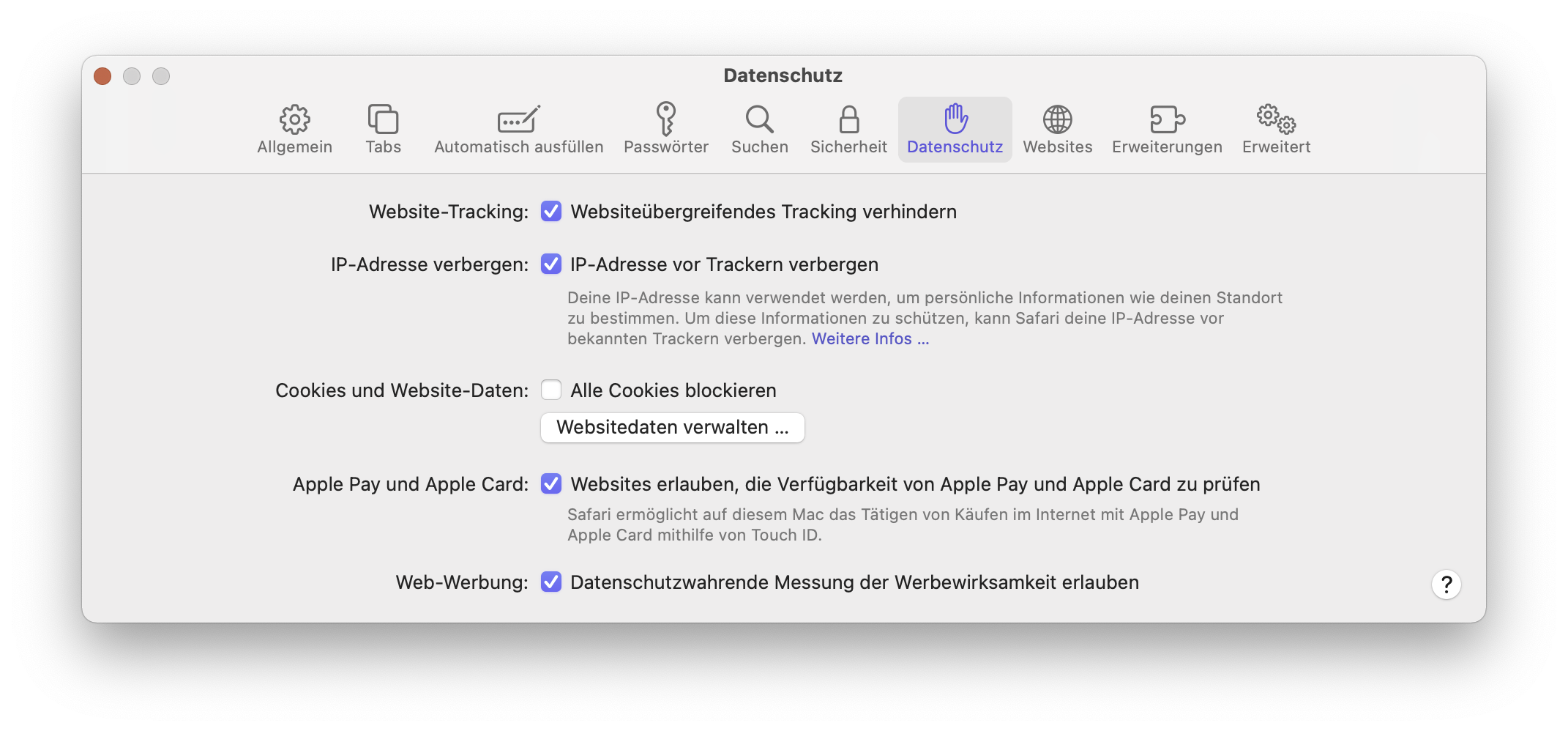Cookie-Einstellungen für den Browser ChromeWas Cookies sind und warum Sie ohne Cookies nicht mit dem Virtuellen Campus arbeiten können, erfahren Sie unter dem Stichwort Cookies und Cookie-Einstellungen. Um die Cookie-Einstellungen im Browser Chrome zu ändern, folgen Sie bitte den folgenden Schritten:
Wählen Sie unter dem Punkt Cookies die Option Speicherung lokaler Daten zulassen und aktivieren Sie die Option Drittanbieter-Cookies und Websitedaten blockieren. Diese Einstellungen sind Empfehlungen, die wir Ihnen aus Sicherheitsgründen nahelegen. |
Cookie-Einstellungen für den Browser FirefoxWas Cookies sind und warum Sie ohne Cookies nicht mit dem Virtuellen Campus arbeiten können, erfahren Sie unter dem Stichwort Cookies und Cookie-Einstellungen. Um die Cookie-Einstellungen im Browser Firefox zu ändern, folgen Sie bitte den folgenden Schritten:
Diese Einstellungen sind Empfehlungen, die wir Ihnen aus Sicherheitsgründen nahelegen. |
Cookie-Einstellungen für den Browser Microsoft EdgeWas Cookies sind und warum Sie ohne Cookies nicht mit dem Virtuellen Campus arbeiten können, erfahren Sie unter dem Stichwort Cookies und Cookie-Einstellungen. Um die Cookie-Einstellungen im Browser Edge zu ändern, folgen Sie bitte den folgenden Schritten:
Diese Einstellungen sind Empfehlungen, die wir Ihnen aus Sicherheitsgründen nahelegen. |
Cookie-Einstellungen für den Browser SafariWas Cookies sind und warum Sie ohne Cookies nicht mit dem Virtuellen Campus arbeiten können, erfahren Sie unter dem Stichwort Cookies und Cookie-Einstellungen. Im Bowser Safari gibt es keine separaten Einstellungen für Cookies von Drittanbietern.
Diese Einstellungen sind Empfehlungen, die wir Ihnen aus Sicherheitsgründen nahelegen. |
Cookies und Cookie-EinstellungenWas sind Cookies?Cookies sind kleine Dateien mit Informationen, die auf dem Rechner lokal gespeichert werden. Sie merken sich zum Beispiel Ihren Anmeldenamen, damit Sie diesen nicht bei jedem Login wieder neu eingeben müssen. Oder sie sorgen dafür, dass der Virtuelle Campus beim Laden einer neuen Kursseite auch weiß, dass der/die Benutzer/in eingeloggt und somit zum Zutritt berechtigt ist. Die Authentifizierung geschieht also auf allen Folgeseiten automatisch. Die Cookies vom VC sind generell nur 60 Minuten gültig. Das heißt, wenn Sie vergessen haben, sich abzumelden oder 60 Minuten im VC einfach nicht aktiv waren, werden Sie automatisch ausgeloggt. Die Cookies werden natürlich auch ungültig, sobald Sie sich selbst ausloggen. Beim Beenden des Browsers werden alle Cookies des VCs dann automatisch gelöscht und beim nächsten Aufruf wieder neue Cookies erstellt. Um Ihnen die Arbeit mit dem VC ohne Komplikationen zu ermöglichen, können Sie sich deshalb nur in den VC einloggen, wenn Ihr Browser die Cookies vom VC akzeptiert. Cookie-Einstellungen im Browser ändernWir zeigen Ihnen, welche Einstellungen Sie in Ihrem Browser vornehmen müssen. Klicken Sie auf den Link für den Browser, den Sie verwenden, um zur richtigen Anleitung zu gelangen. |